Содержание
- 2. Запишите полные имена всех файлов.
- 3. Задание 1. Пользователь находился в каталоге Расписание. Сначала он поднялся на один уровень вверх, затем спустился
- 4. Общие сведения о форматировании Форматирование текста - процесс его оформления. Основная цель форматирования - сделать восприятие
- 5. Выполненные в едином стиле изображения символов Высота шрифта от нижнего края самой низкой буквы до верхнего
- 6. Окно установки значений свойств абзаца в Microsoft Word.
- 7. Абзац - это часть документа между двумя соседними непечатаемыми управляющими символами конца абзаца. Процесс ввода абзаца
- 8. Форматирование абзацев Когда текст выровнен по левому краю, левая граница абзаца образует прямую линию. При этом
- 10. Стилевое форматирование Применяют к структурным элементам, несущим одну и ту же функциональную нагрузку. Назначается определённый стиль
- 11. Форматирование страниц документов Параметры страницы Книжная Альбомная Верхнее Нижнее Левое Правое Ориентация Поля Номера страниц Колонтитулы
- 12. Сохранение документа в различных текстовых форматах При сохранении текстового документа в файле на внешнем носителе сохраняется
- 13. ВИЗУАЛИЗАЦИЯ ИНФОРМАЦИИ В ТЕКСТОВЫХ ДОКУМЕНТАХ ОБРАБОТКА ТЕКСТОВОЙ ИНФОРМАЦИИ
- 14. Визуализация Визуализация – представление информации в наглядном виде. Текстовую информацию представляют в виде списков, таблиц, диаграмм,
- 15. Списки Всевозможные перечни в документах оформляются с помощью списков. Пункты перечня рассматриваются как абзацы, оформленные по
- 16. Список, элемент которого сам является списком, называется многоуровневым. Элементы маркированного списка обозначаются с помощью значков-маркеров. Элементы
- 17. Табличный номер Заголовок таблицы должен давать представление о содержащейся в ней информации. Заголовки столбцов и строк
- 19. Скачать презентацию
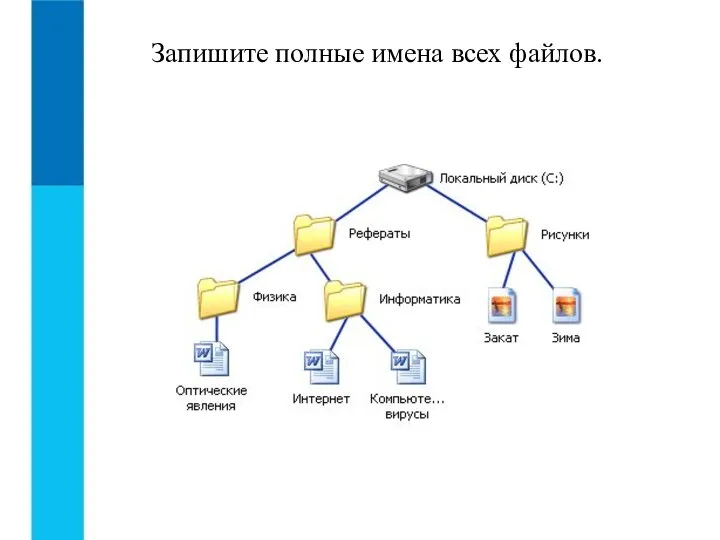
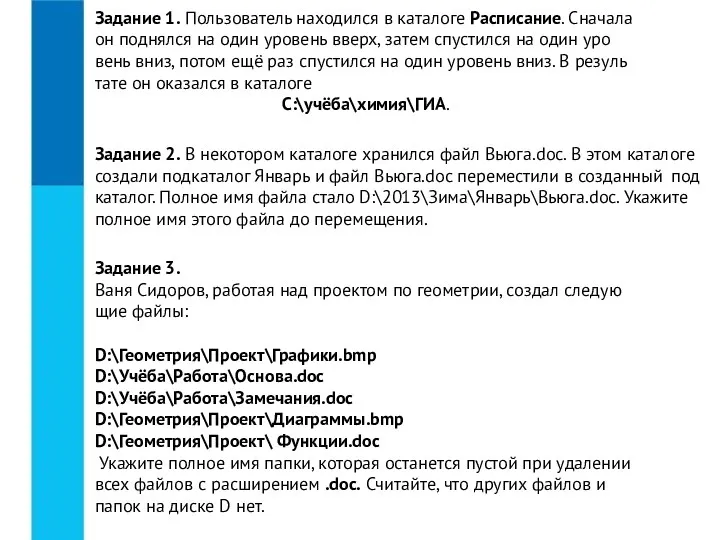

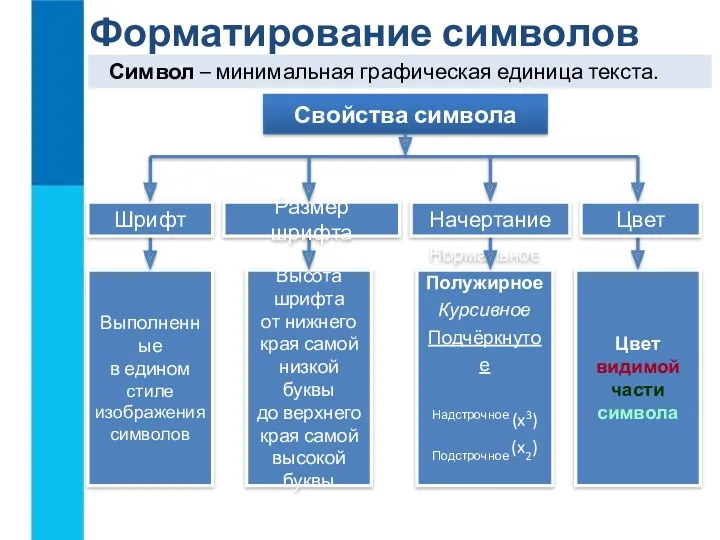
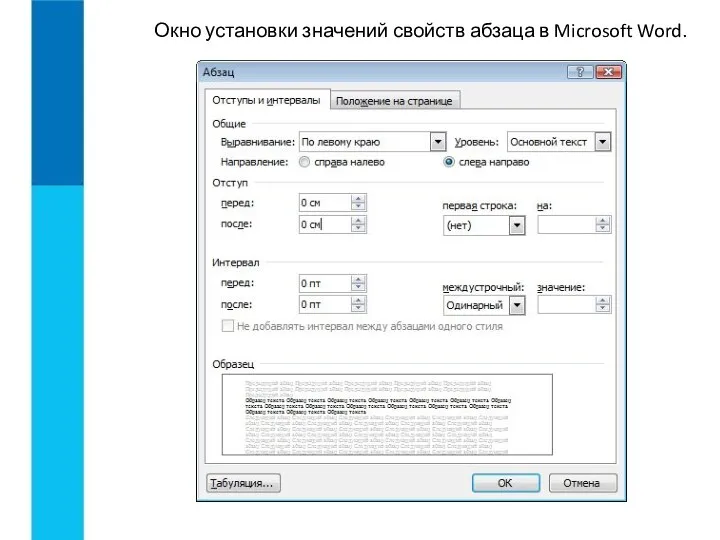


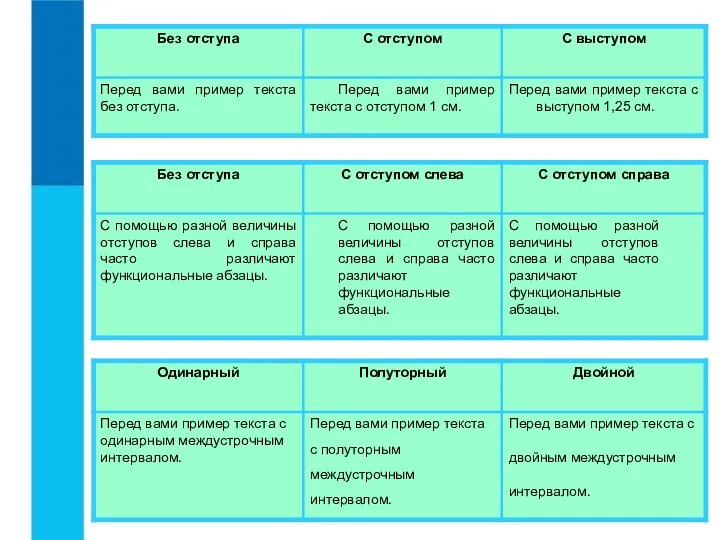
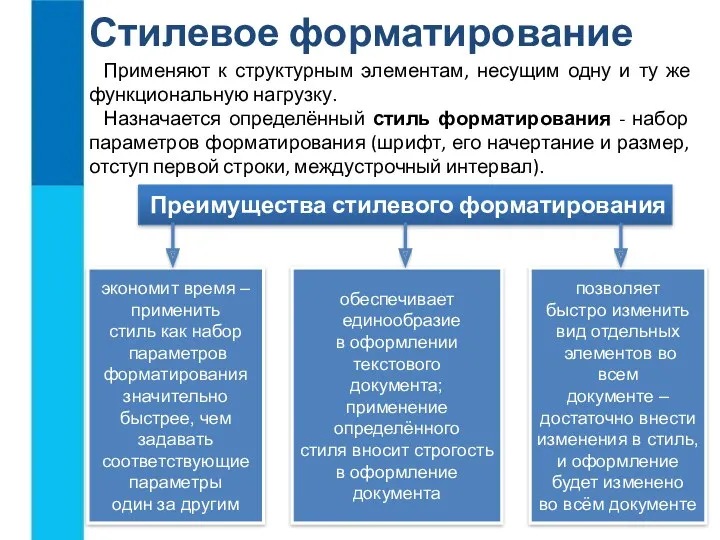
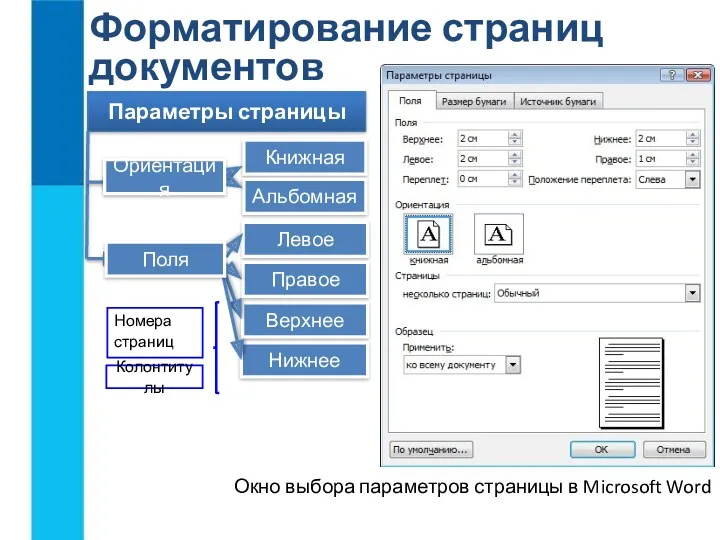


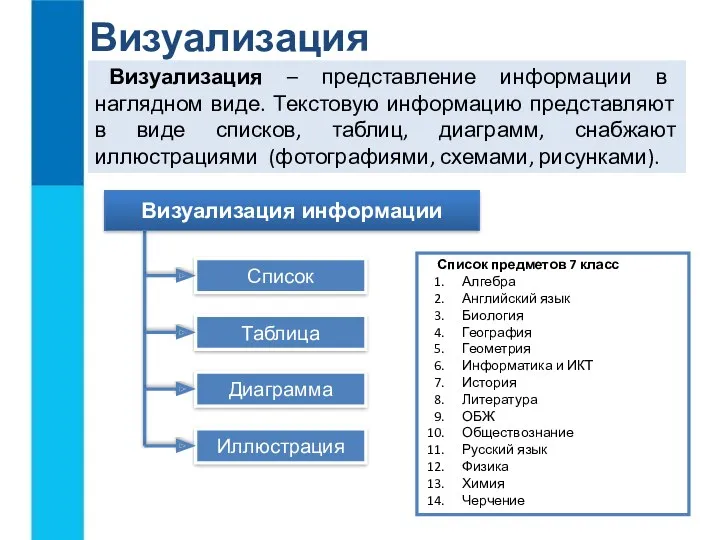
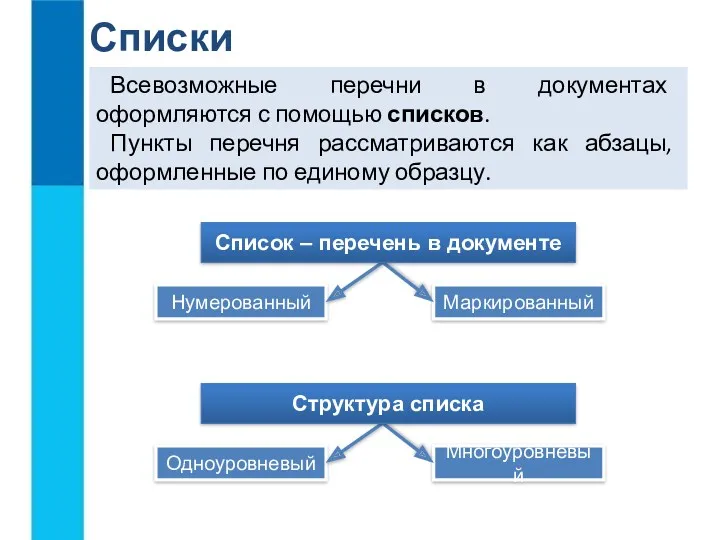
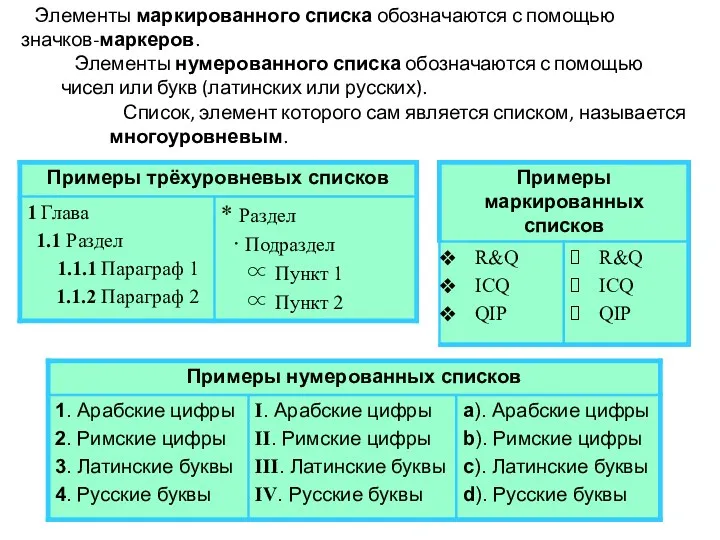

 Керування безпекою комп’ютера
Керування безпекою комп’ютера Зачем компьютеру программное обеспечение
Зачем компьютеру программное обеспечение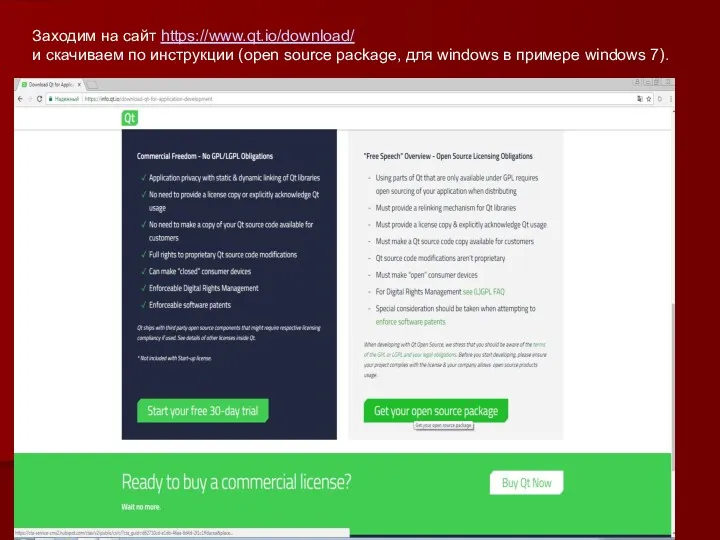 Инструкция по установке QT
Инструкция по установке QT Многофайловые Си-программы
Многофайловые Си-программы Базовые информационные технологии
Базовые информационные технологии Логика высказываний. Логические операции
Логика высказываний. Логические операции Работа по выверке списков воинских захоронений. Пошаговая инструкция
Работа по выверке списков воинских захоронений. Пошаговая инструкция Элементы алгебры логики. Математические основы информатики (8 класс)
Элементы алгебры логики. Математические основы информатики (8 класс) учебно-методические материалы по теме Система счисления
учебно-методические материалы по теме Система счисления Общие принципы построения информационных сетей. Основные понятия информационной сети. Классификация информационных сетей
Общие принципы построения информационных сетей. Основные понятия информационной сети. Классификация информационных сетей Динамические данные разветвленной структуры
Динамические данные разветвленной структуры Исследование и анализ автоматизированной системы управления технологического процесса АГЗУ
Исследование и анализ автоматизированной системы управления технологического процесса АГЗУ Клавиатура компьютера. Основные приемы работы. Виды клавиш и их основное назначение
Клавиатура компьютера. Основные приемы работы. Виды клавиш и их основное назначение Поняття про базу даних як основну складову будь-якої ІС
Поняття про базу даних як основну складову будь-якої ІС Технологии Wi-Fi
Технологии Wi-Fi Состав системного блока
Состав системного блока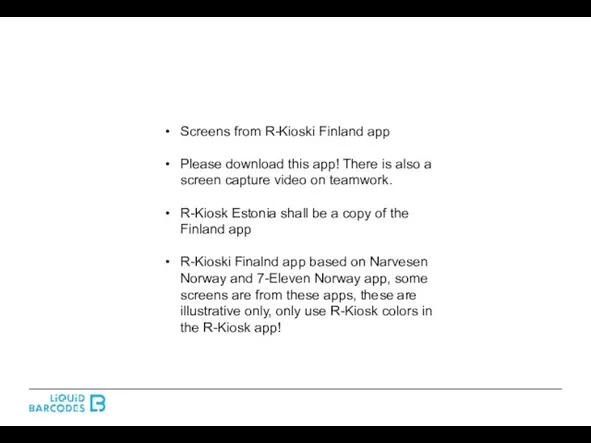 R-Kiosk Estonia mock up screens with API mapping v9
R-Kiosk Estonia mock up screens with API mapping v9 Задачи
Задачи Советы по оформлению презентации
Советы по оформлению презентации Serialization in Java
Serialization in Java Топ-5 самых удивительных достижений в мире машинного обучения
Топ-5 самых удивительных достижений в мире машинного обучения Текстовые редакторы. 8 класс
Текстовые редакторы. 8 класс Решение комбинаторных задач по информатике 6 класс
Решение комбинаторных задач по информатике 6 класс Системы счисления. Подготовка к ЕГЭ
Системы счисления. Подготовка к ЕГЭ Чем мы можем дорабатывать Revit? DisignScript, Python C#. Что такое Dynamo?
Чем мы можем дорабатывать Revit? DisignScript, Python C#. Что такое Dynamo? Построение сети NGN
Построение сети NGN Автоматическая обработка информации. Машина Поста
Автоматическая обработка информации. Машина Поста Комьюнити— менеджмент. Как работать с клиентом
Комьюнити— менеджмент. Как работать с клиентом